Platform Services - FrameWorX Server故障排除
1、Platform Service是一个通用描述,指用于给客户端提供数据和允许客户端配置应用服务器的一组服务和应用程序。平台服务的关键部分称为FrameWorX Server。它是ICONIC应用程序的通信层。如果需要对FrameWorX Server进行故障排除,可以采用以下一种或全部方法。
2、 使用TraceWorX –以获得关于FrameWorX服务状态的非常有用的信息。有关使用TraceWorX的进一步信息,请参阅应用程序说明“GENESIS64- Tracing Diagnostics and Troubleshooting”。在版本v10.8中,还可以跟踪Point Manager调用,如本文档的专用部分中所述。
3、禁用独立的Point Managers逐一隔离问题或运行Point Managers在out-of-process并出监控独立进程–更多信息,查看应用笔记“Platform Services - 运行Point Managers”。
4、设置性能监视器以监视FrameWorX服务器及其各个组件的行为。您可以阅读应用程序说明“ICONICS–设置Windows性能监视器”,以了解如何设置Windows性能监视器和监视单个进程信息,如内存消耗或处理器负载。除此之外,GENESIS64 v10.80还公开了许多以前版本中没有的新计数器。下一节说明如何将FrameWorX计数器添加到性能监视器中。
1、打开Windows性能监视器。
添加新的数据采集集合。
取一个名字并选择“Create manually (Advanced)”.
图 1 – 手动创建采集器
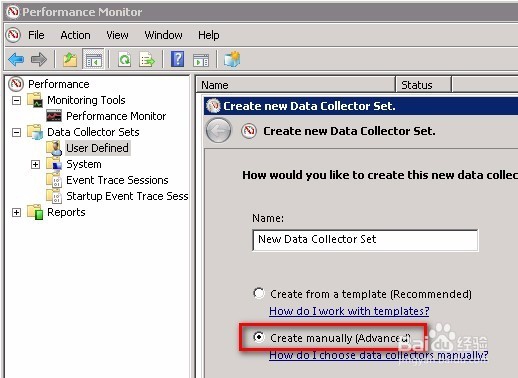
2、在接下来的屏幕中选择 “Performance counter” 并进入下一步。
点击“Add” 按钮来添加性能计数器。
在可用计数器部分中,查找以FrameWorX开始的项,如FrameWorX Point Manager、FrameWorX Server或FrameWorX Session等…
展开FrameWorX Server会话并选择Point Count项。
注意:Point count也会显示不需要授权的点。
3、在所选对象的实例中,可以选择指定的FrameWorX Server会话、所有实例或总数然后单击“Add>”添加所选计数器,如图2所示。
图 2 – 添加FrameWorX计数器
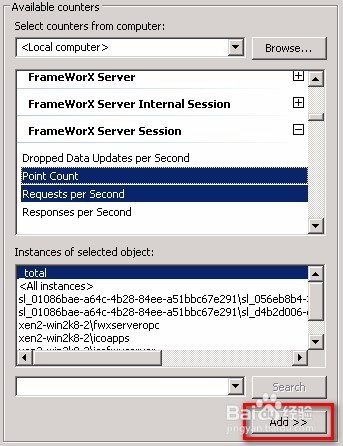
4、添加您想要的任何计数器,然后完成“数据采集集合”的创建。
启动数据采集器集合,并在稍后查看采集的数据,如应用程序说明“ICONICS——设置Windows性能监视器”中所述。
1、从v10.8开始,可以像访问数据点一样访问FrameWorX计数器以及性能监视器中可用的任何其他性能计数器。这意味着您可以监视GraphWorX64或AlarmWorX64中的处理器负载。让我们看看如何找到它们。
2、打开GraphWorX64兵添加一个过程点对象。
3、在Data Browser中导航到“Control and Diagnostics” ,在这里可以看到许多对象包括:
· PerformanceCounters –包含作为Windows性能监视器的所有计数器。
· DiagnosticCounters – 包含相同的计数器,但列表仅限于FrameWorX服务器计数器。此类别主要用于对操作系统访问受限的Azure或Silverlight部署。
图 3 – 浏览性能和诊断计数器
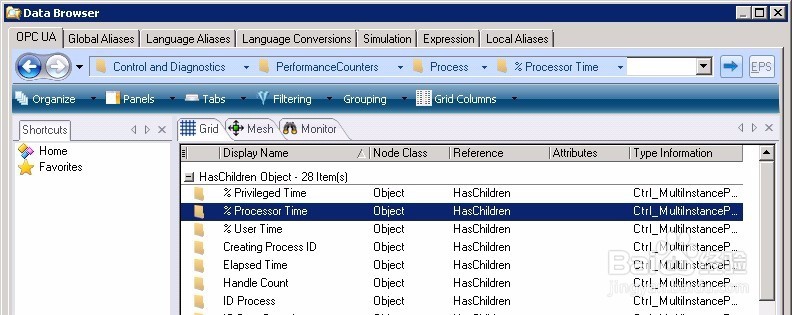
1、FrameWorX可以跟踪Point Manager调用,并在Point Manager响应调用之前特定超时到期时向TraceWorX发布消息。有两种类型的消息可以发布,即“Warning Call”和“Error Call”。为了打开Point Manager调用跟踪,请遵循下面的步骤。
2、打开Platform Services配置。
3、在“Settings”选项卡可以看到 “Diagnostics”部分。如果禁用,Point Manager 调用跟踪,并指定限制。
4、注意:警告的默认值是500ms。通常,调用应答更快,但是可能会发生机器暂时负载更多,因此它会发出警告。Error call被设置为10000ms,如果在此时间内没有响应该调用,则很可能Point Manager有问题。